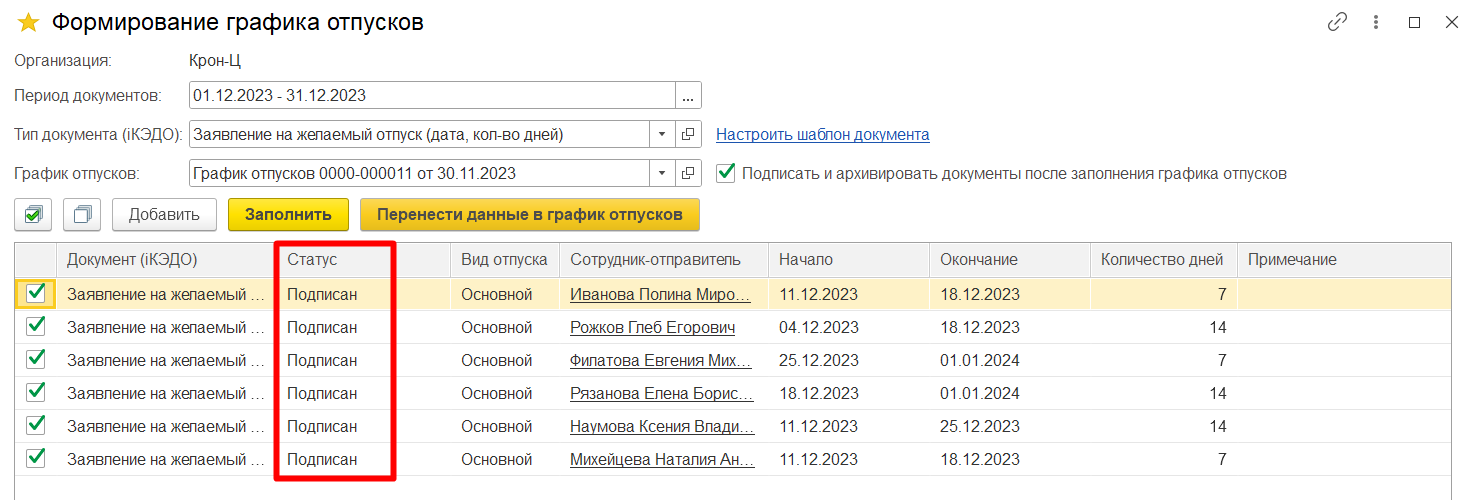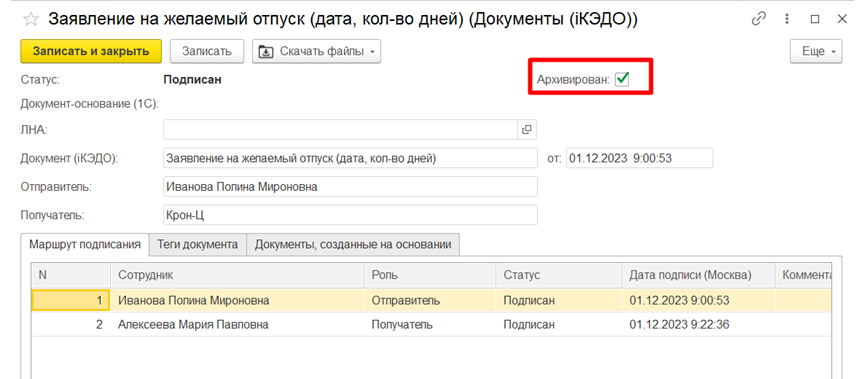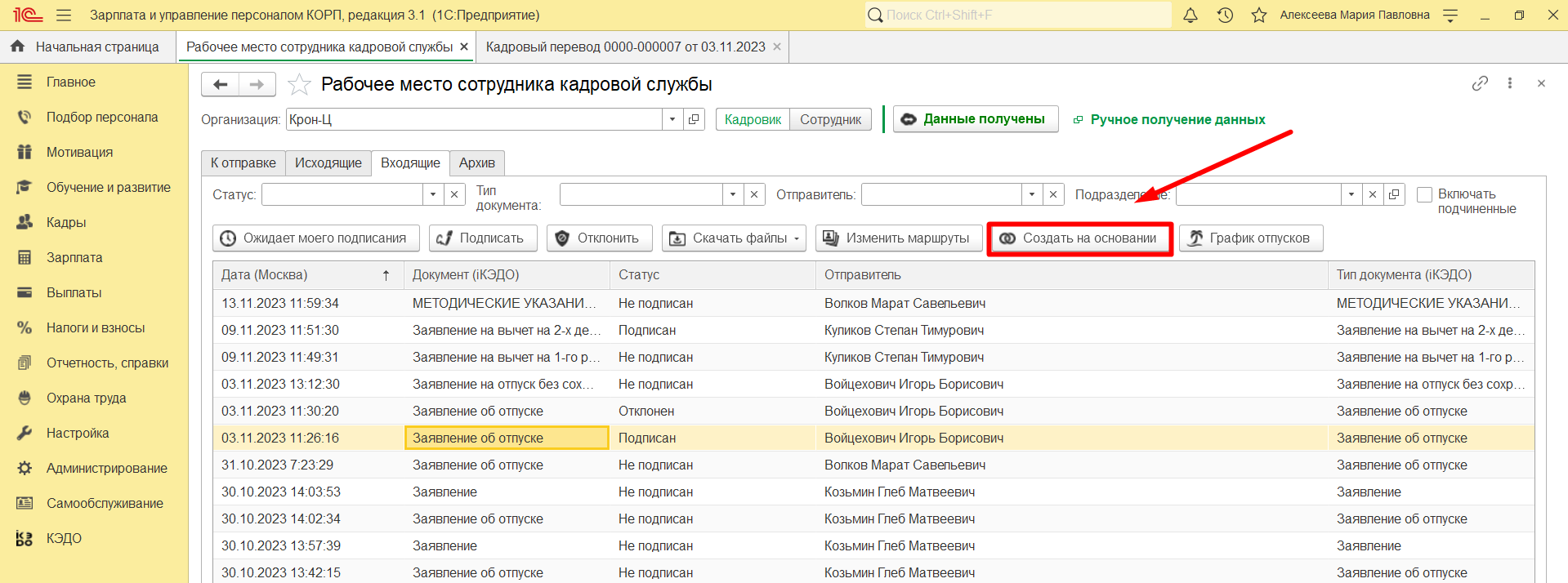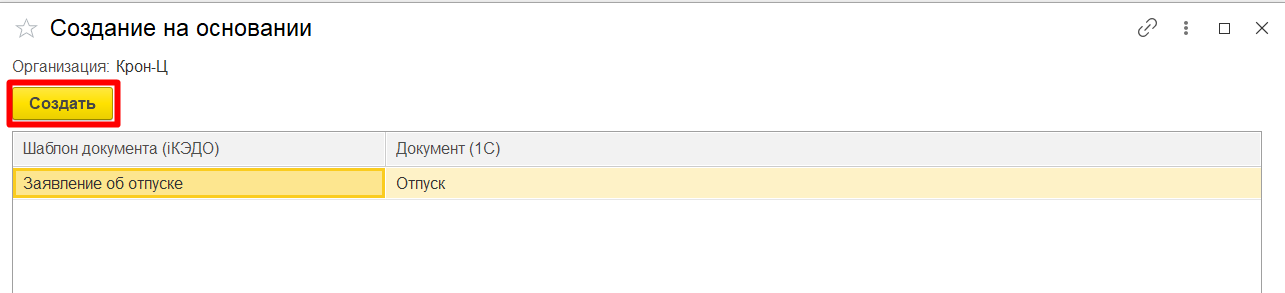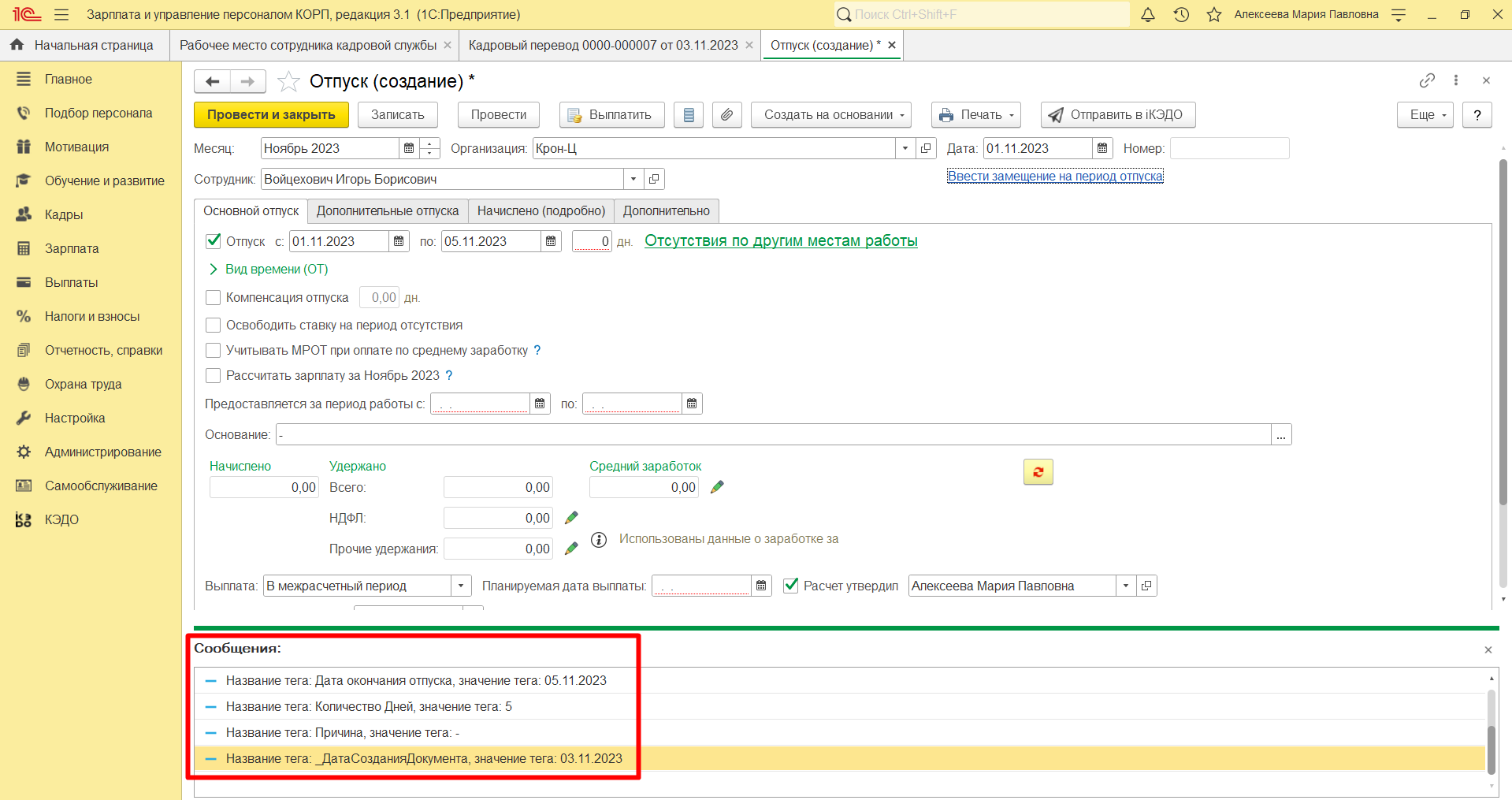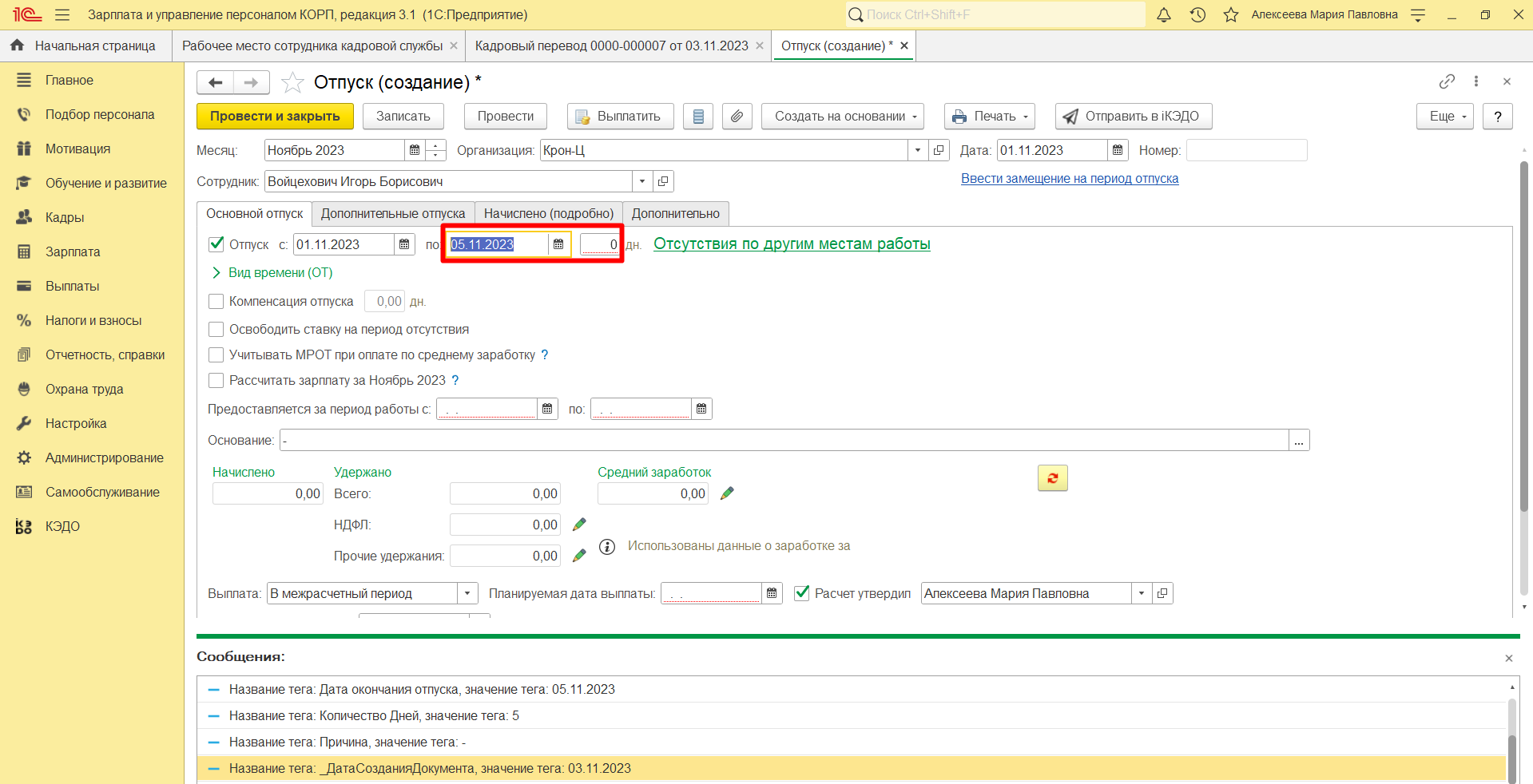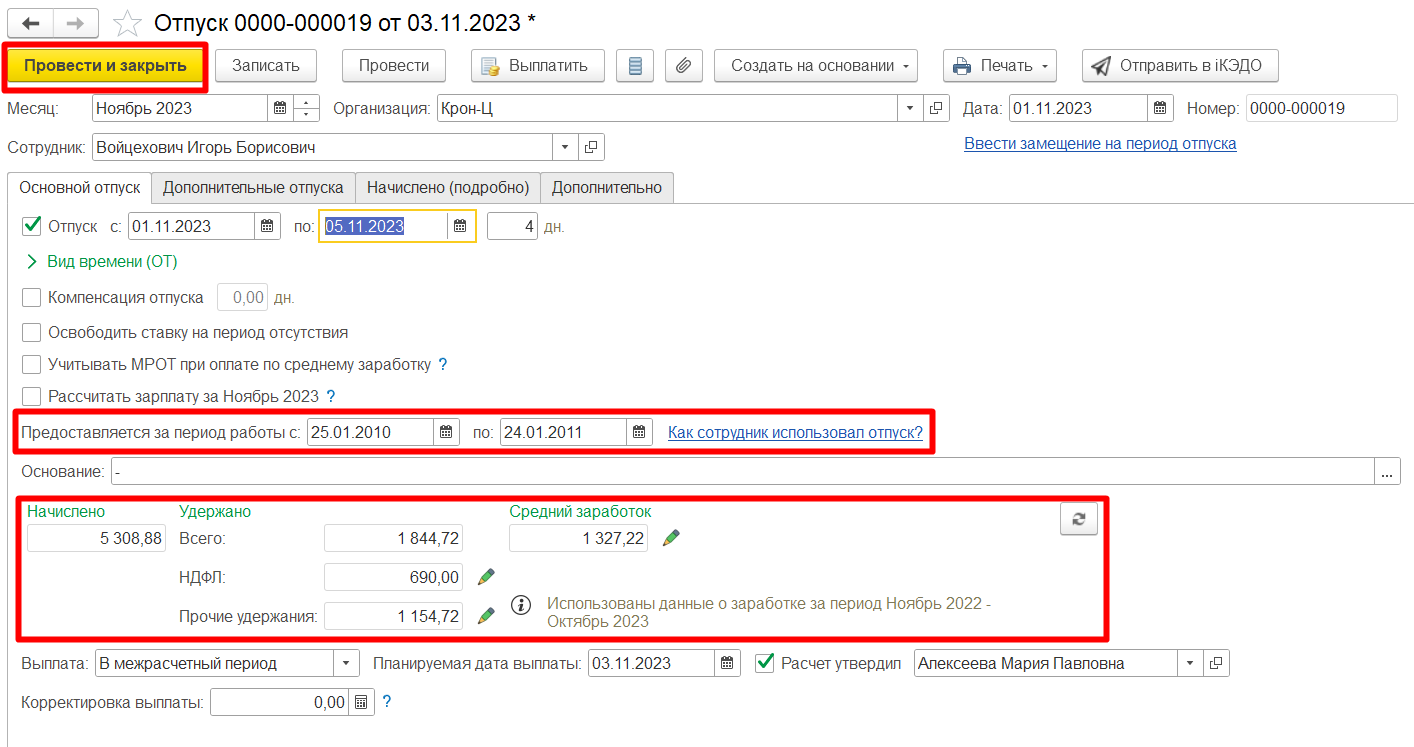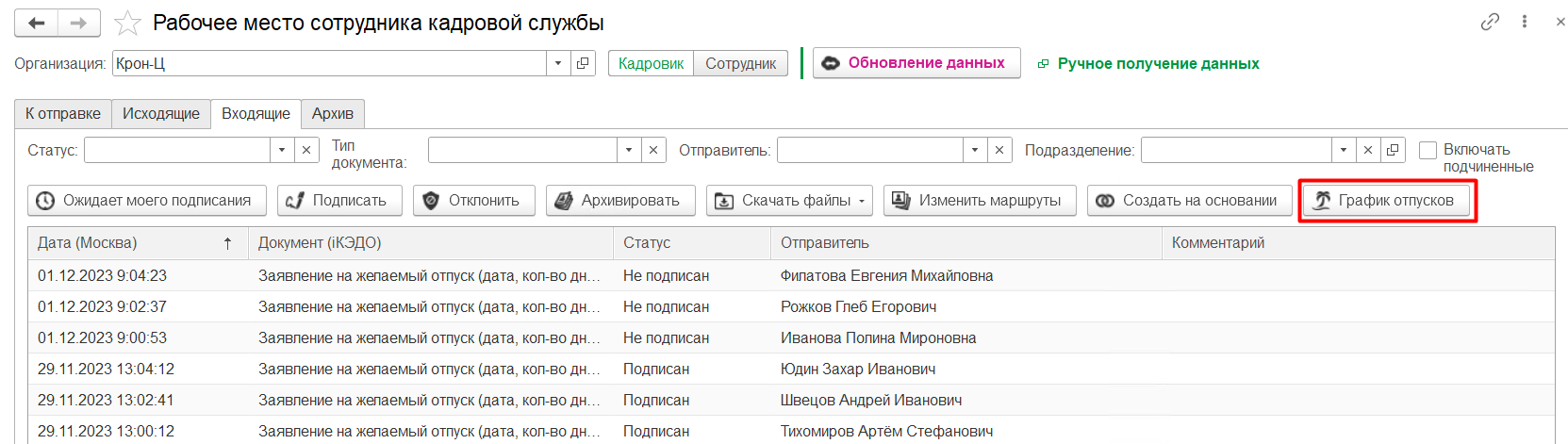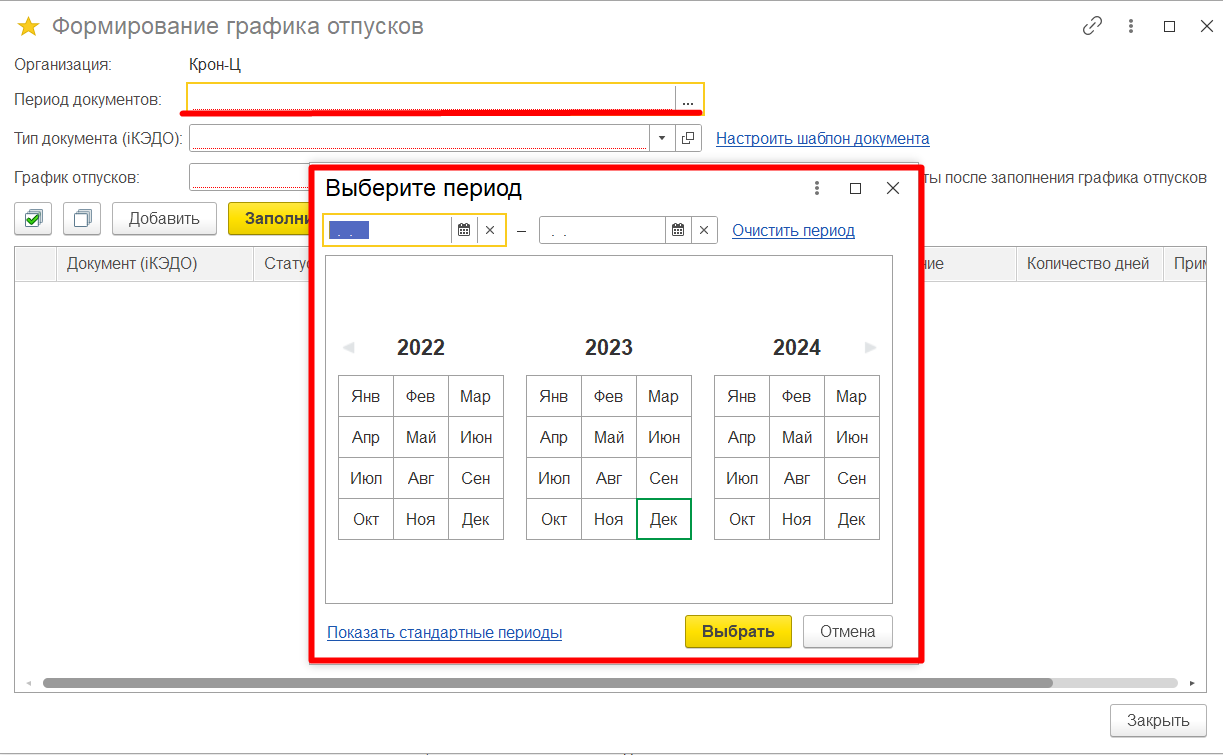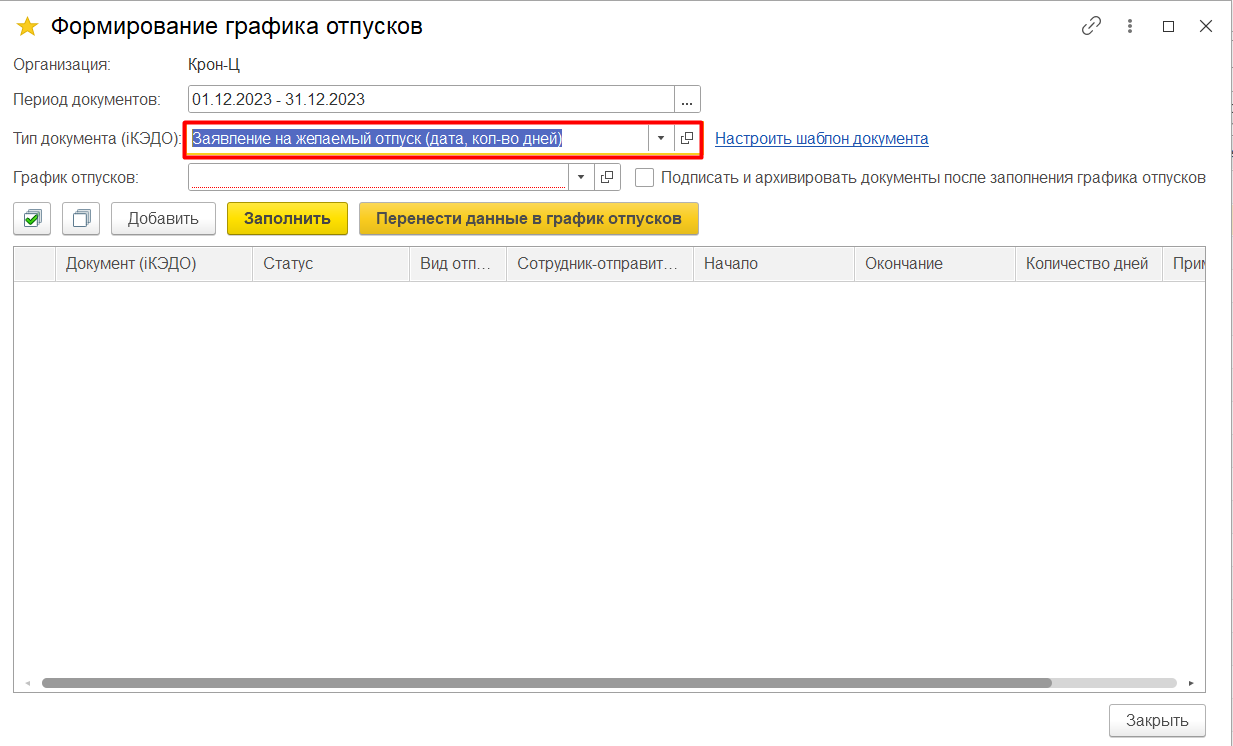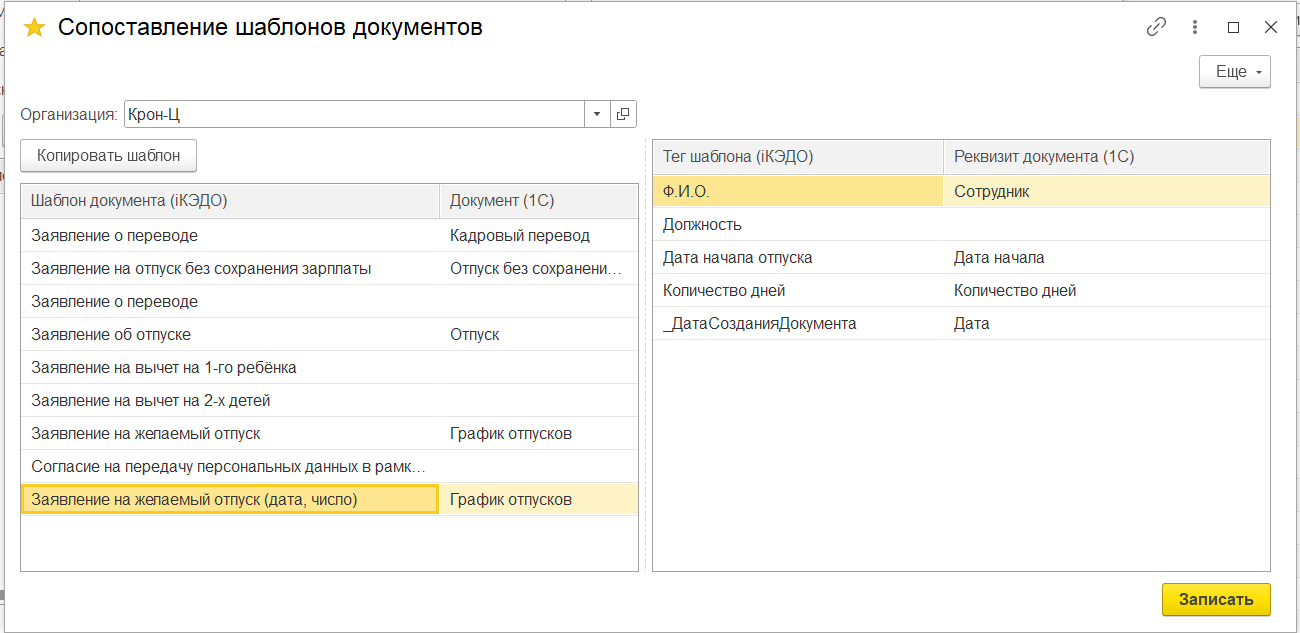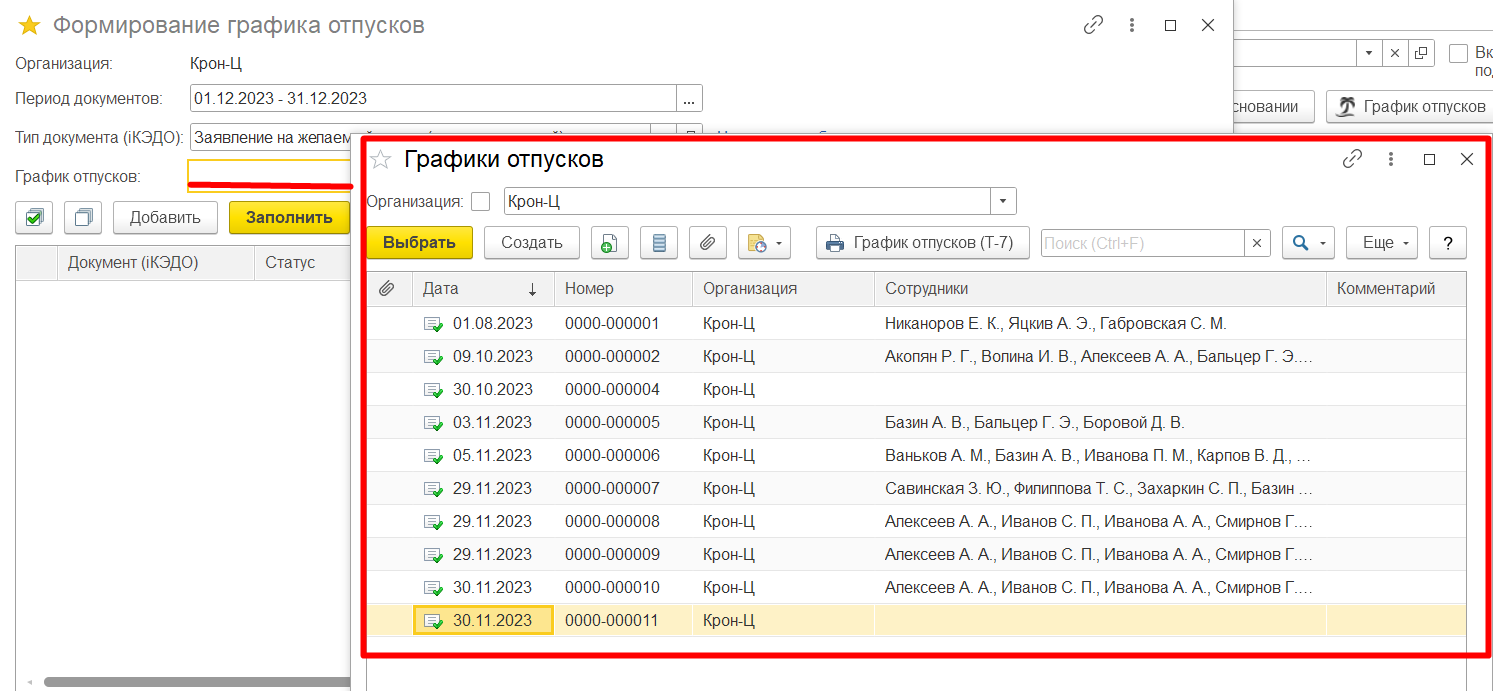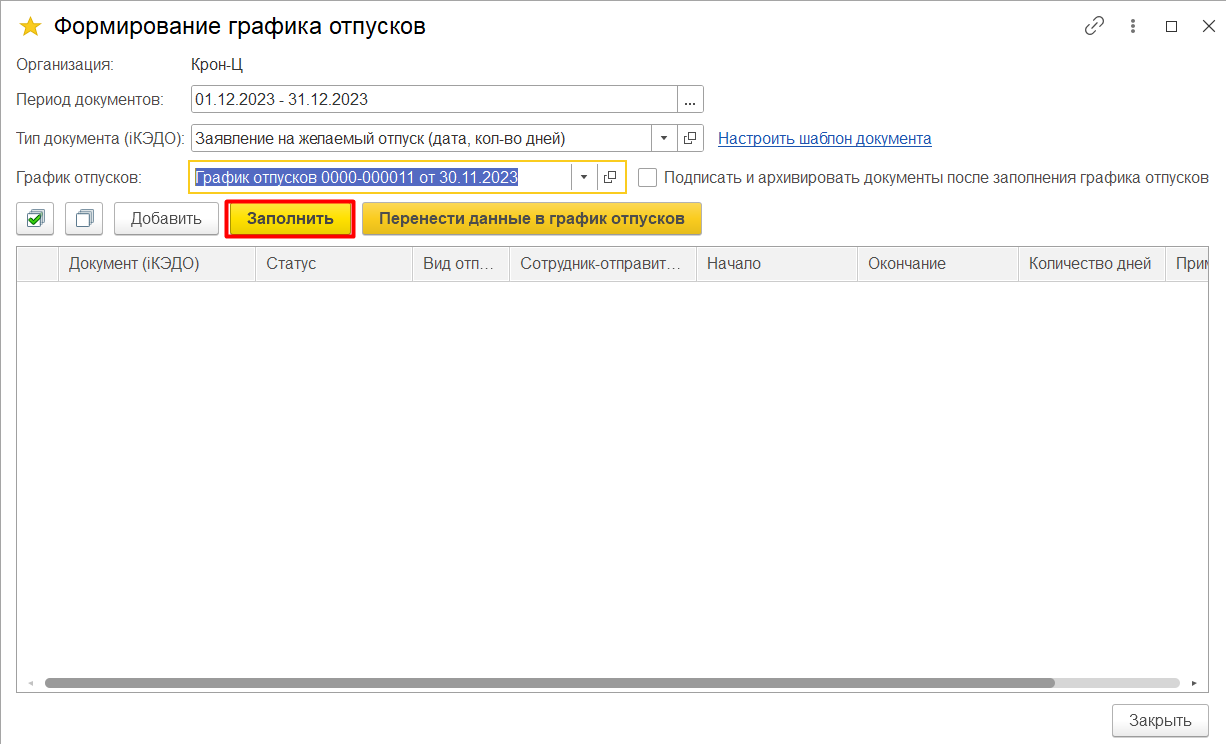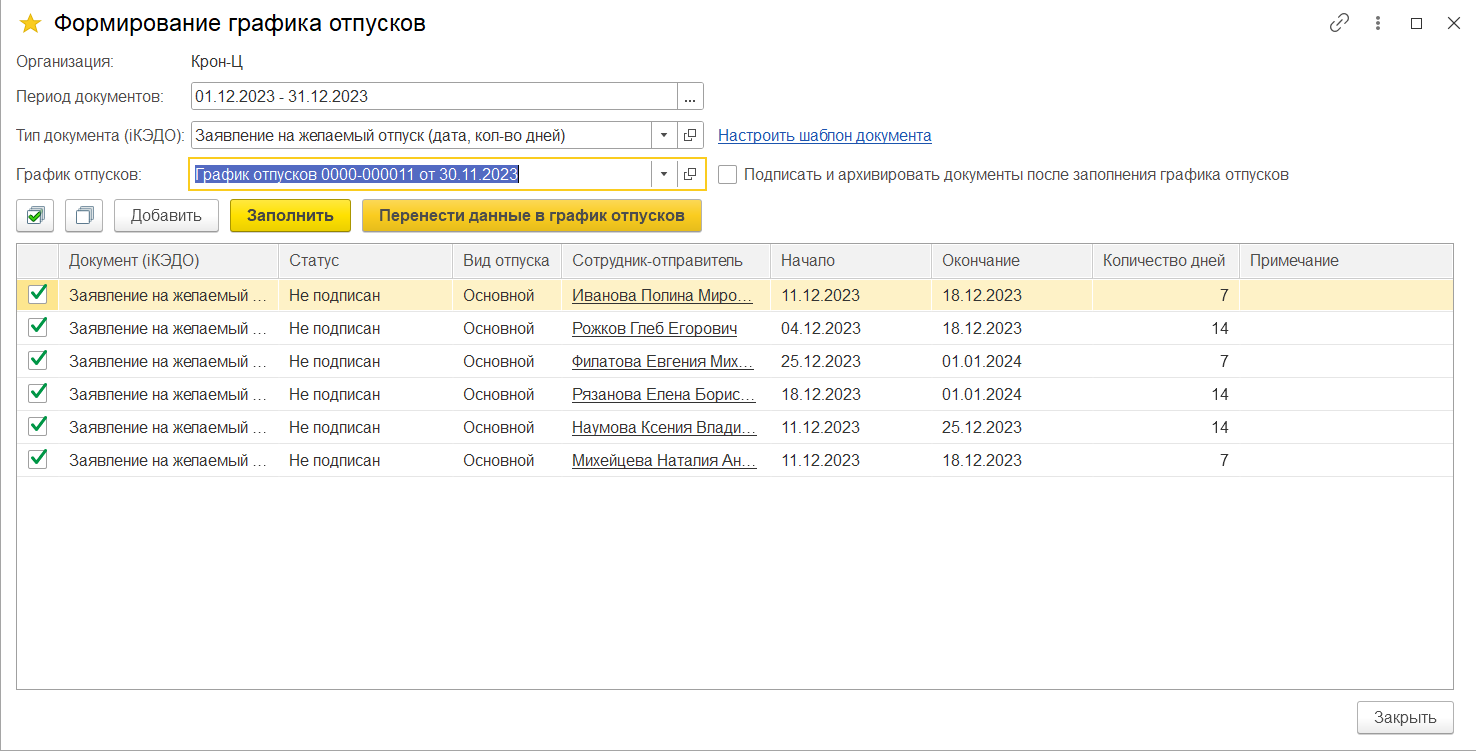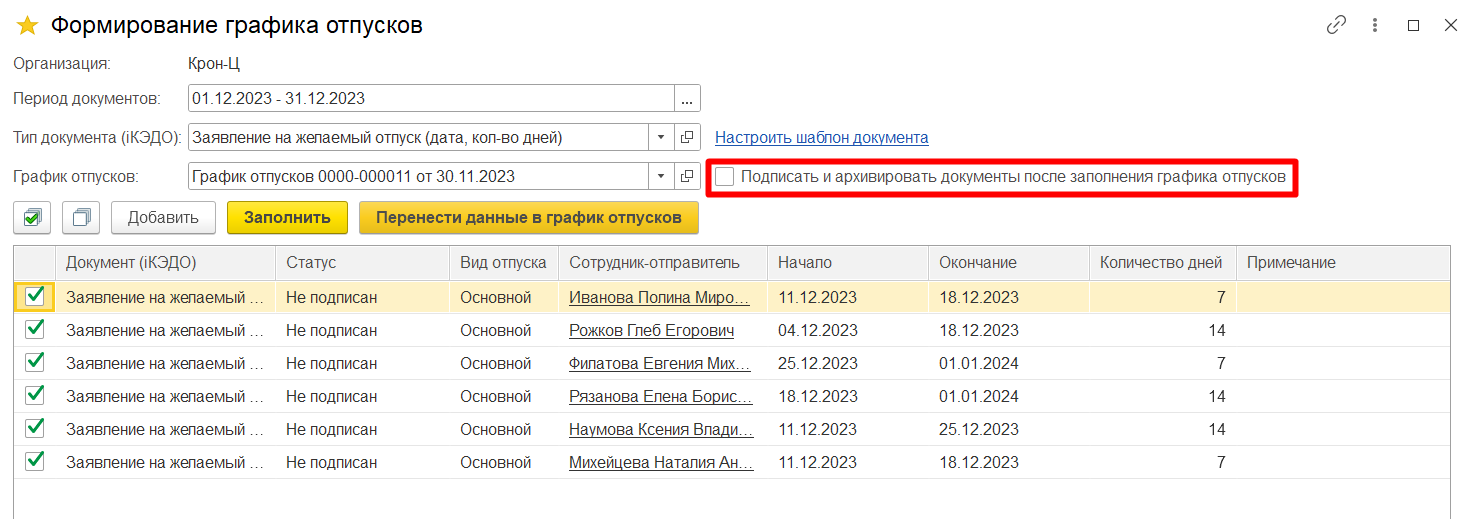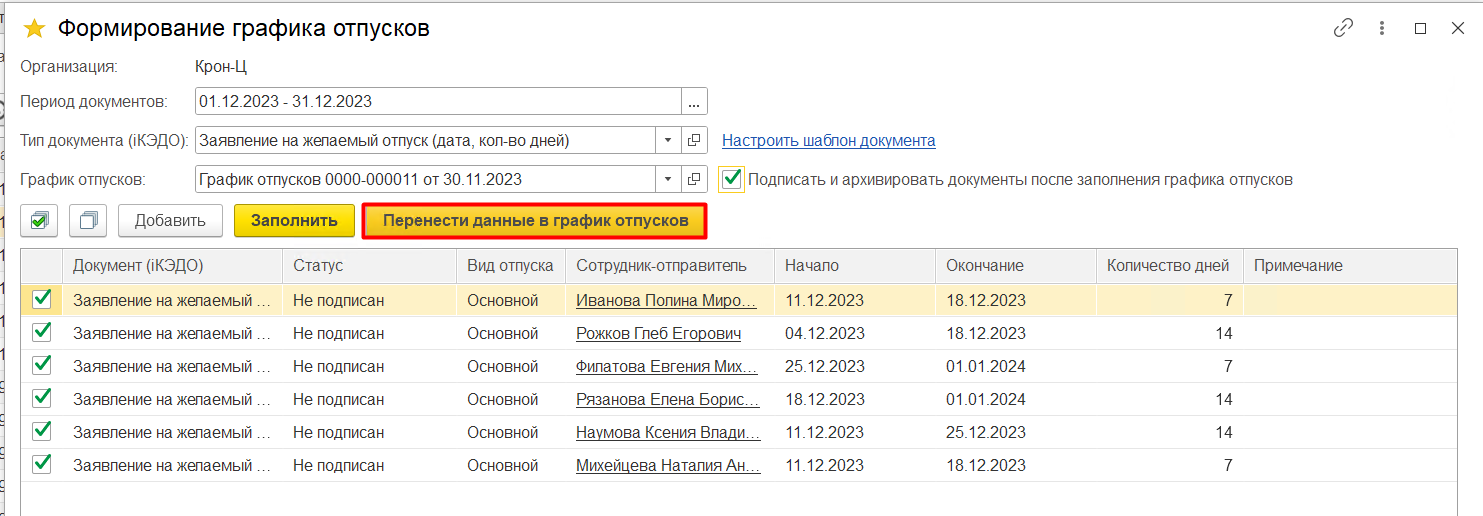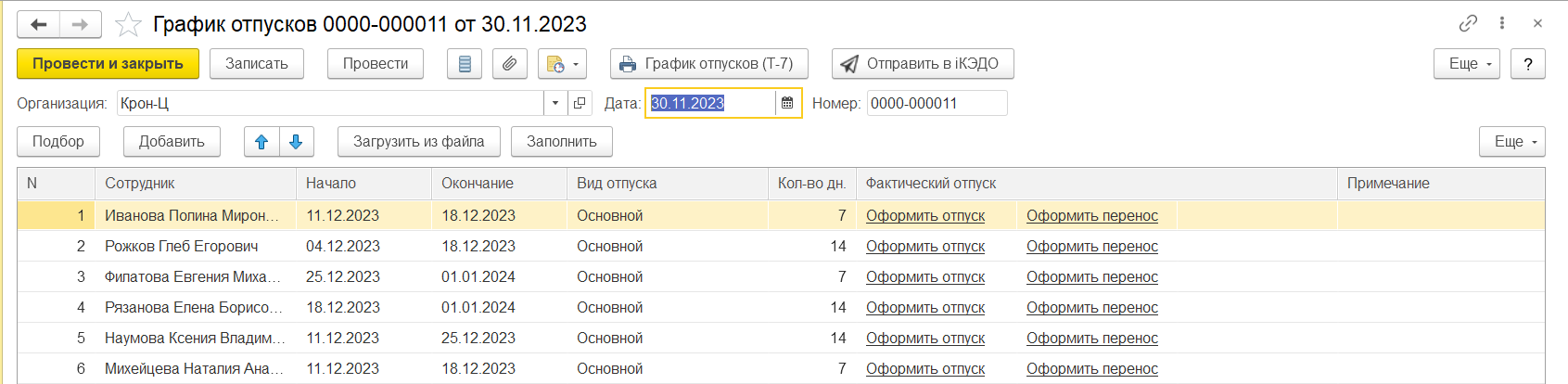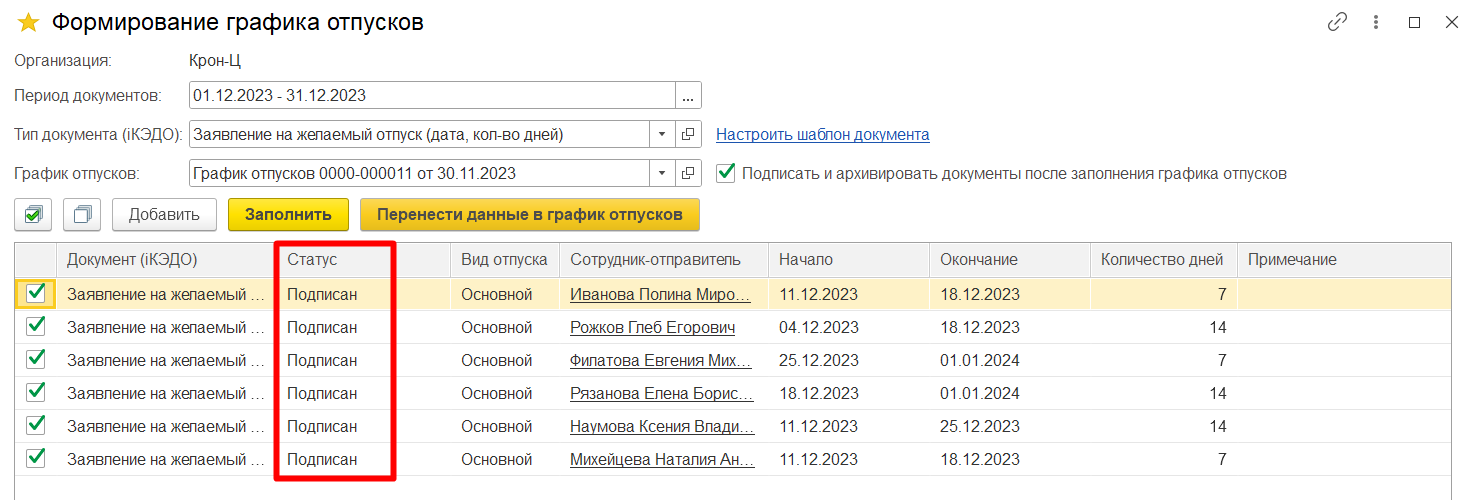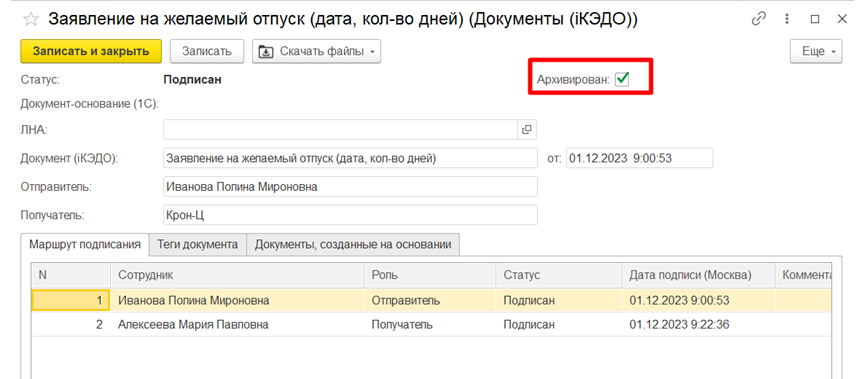Для создания документов в 1С на основании полученных документов от сотрудников необходимо предварительно произвести настройку шаблонов документов (подробнее в статье).
Для этого в форме Рабочее место сотрудника кадровой службы нажмите кнопку Создать на основании:
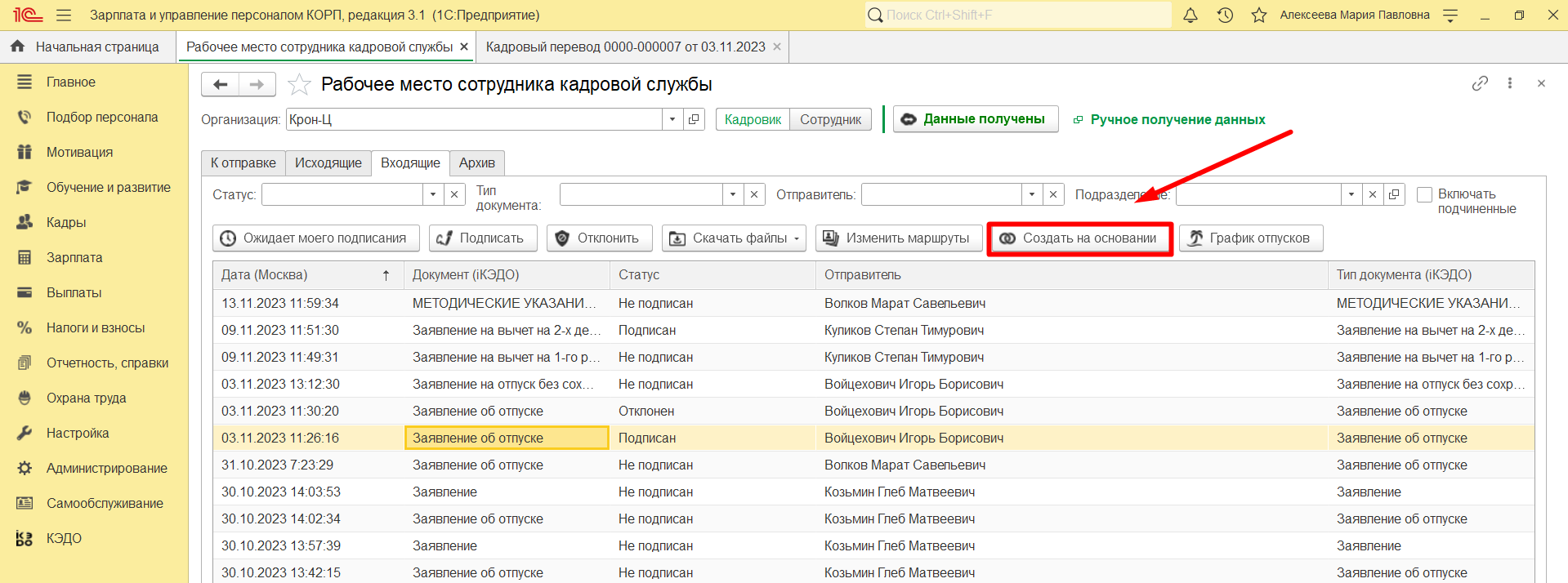
Рассмотрим на примере документа «Заявление на отпуск».
Сотрудник в сервисе направил документ «Заявление на отпуск» в кадровую службу. Сотрудник кадровой службы данное заявление подписывает, после использует кнопку Создать на основании. Раскрывается форма «Создание на основании», следует нажать кнопку Создать:
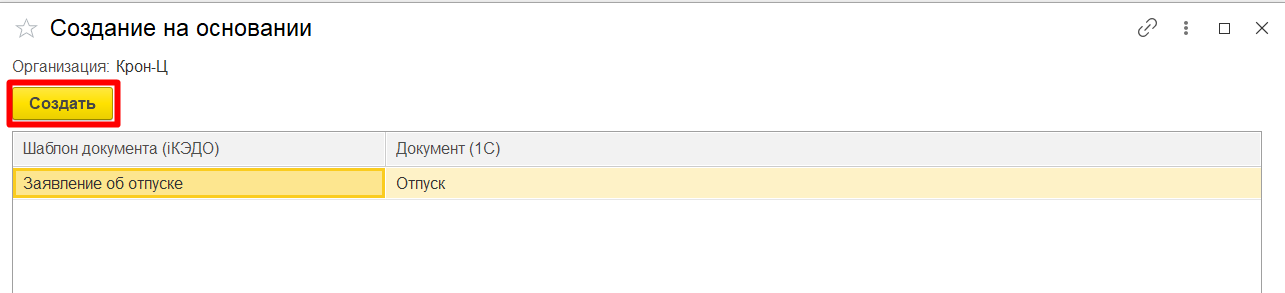
Программа автоматически заполняет данные. При заполнении выводится сообщение с указанием всех тегов, на основании которых заполнен документ:
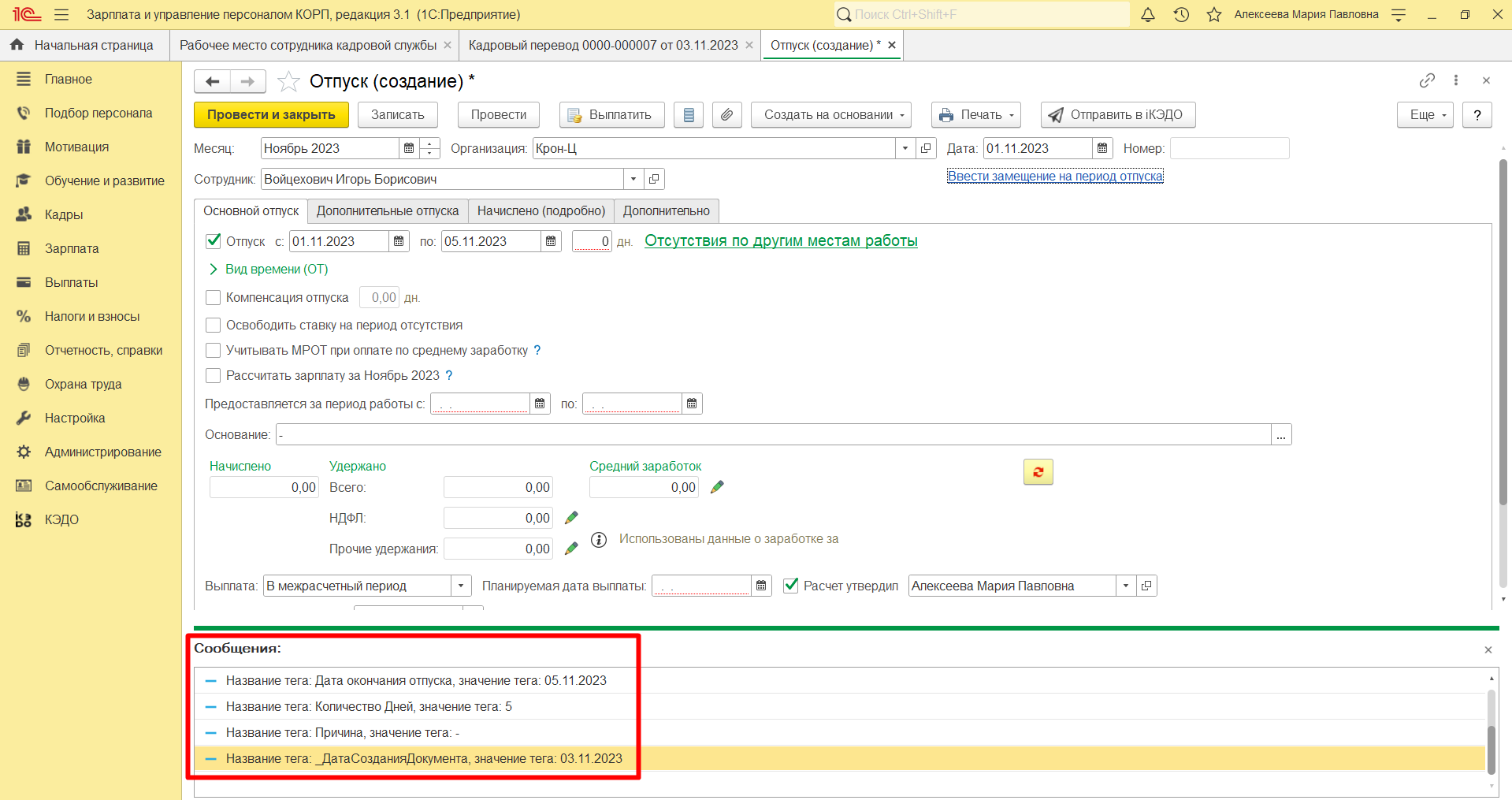
Для заполнения количества дней отпуска необходимо перезаполнить дату окончания отпуска:
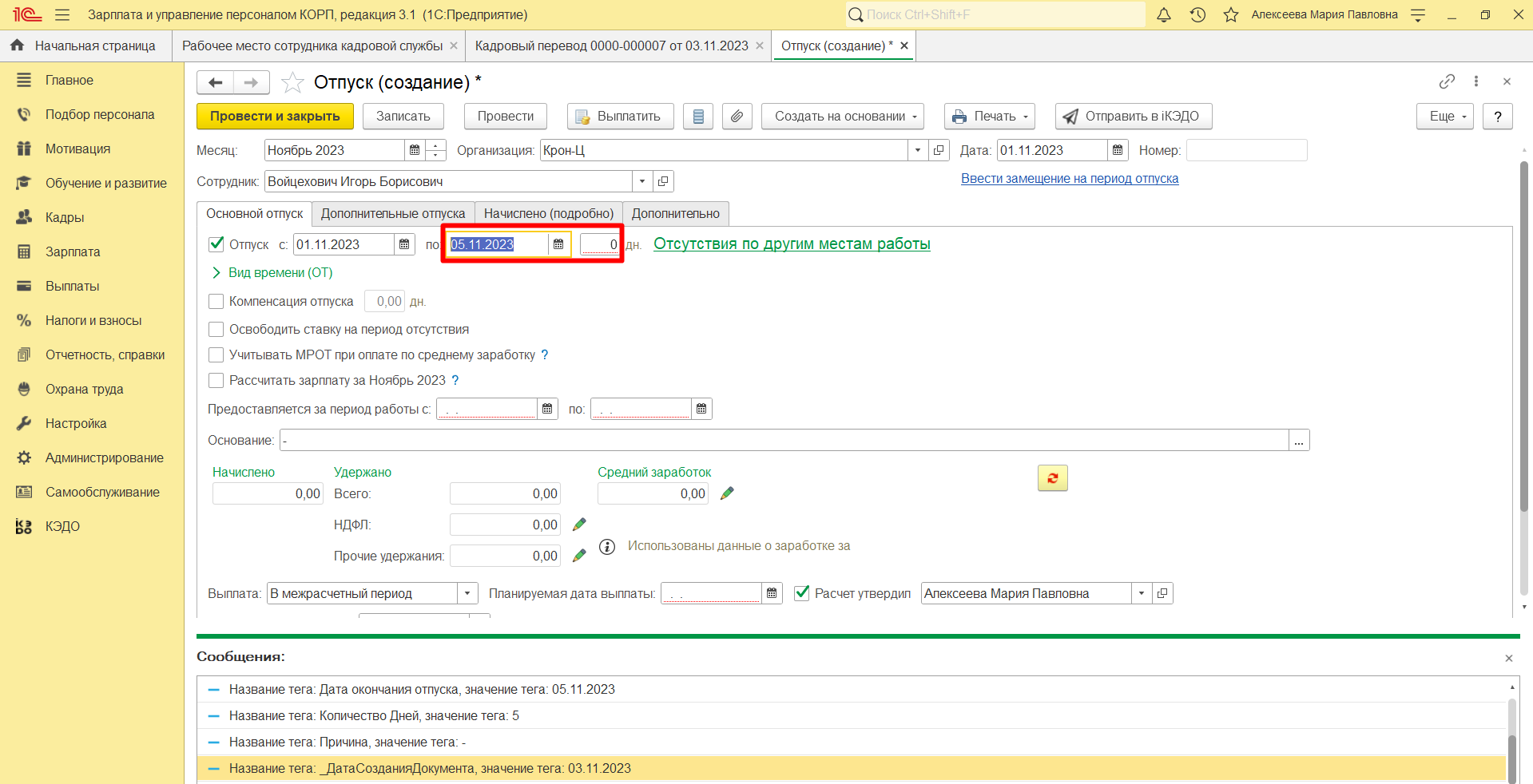
Программа автоматически заполнит данные по датам предоставления периода работы, произведет расчет отпускных.
Пользователю необходимо только проверить корректность данных, а после нажать кнопку Провести и закрыть:
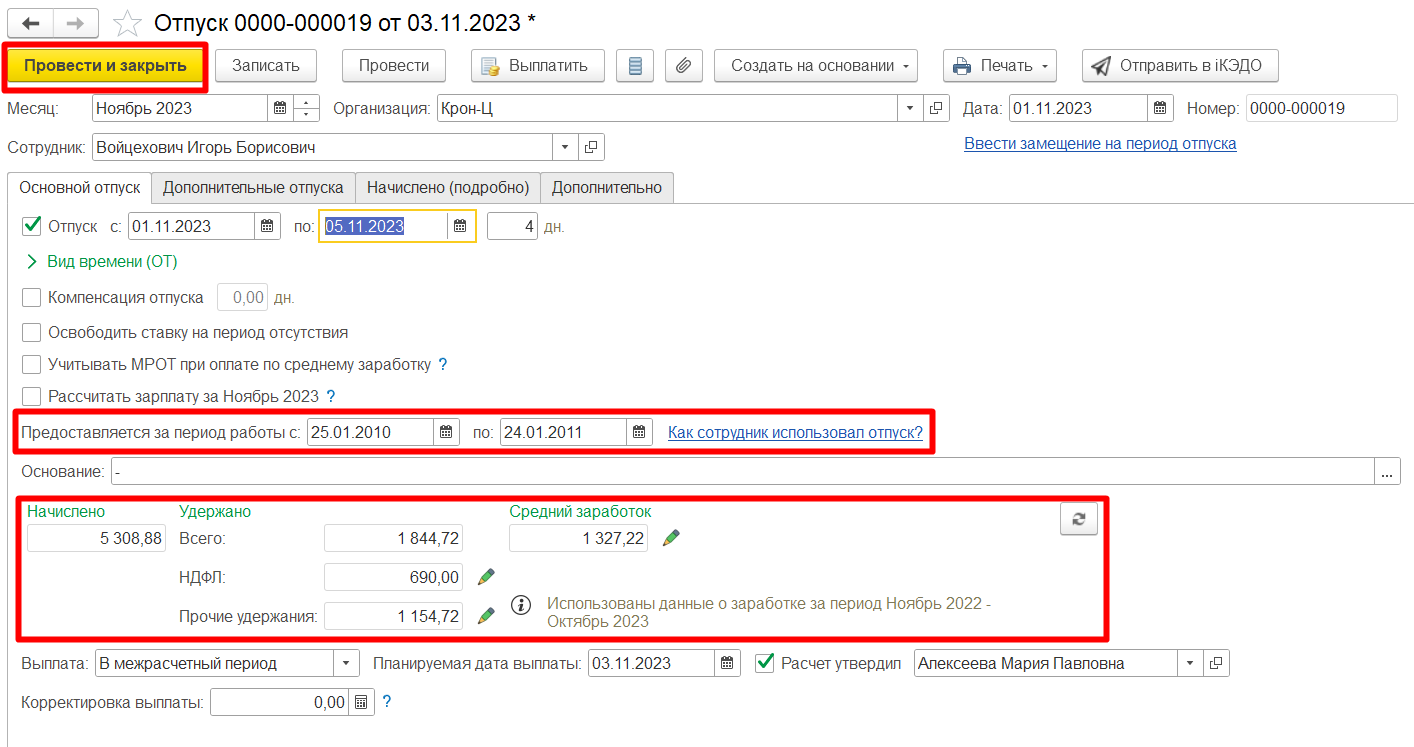
Также в модуле доступно создание документа «График отпусков» на основании заявлений о желаемом графике отпуска сотрудников.
Сотрудники направляют заявления о желаемой дате отпуска. Заранее должен быть загружен тип документа в сервисе, загружен и сопоставлен шаблон документа (подробнее в статье).
Для формирования графика отпусков на основании заявлений от сотрудников в форме Рабочее место сотрудника кадровой службы на вкладке Входящие необходимо нажать кнопку График отпусков:
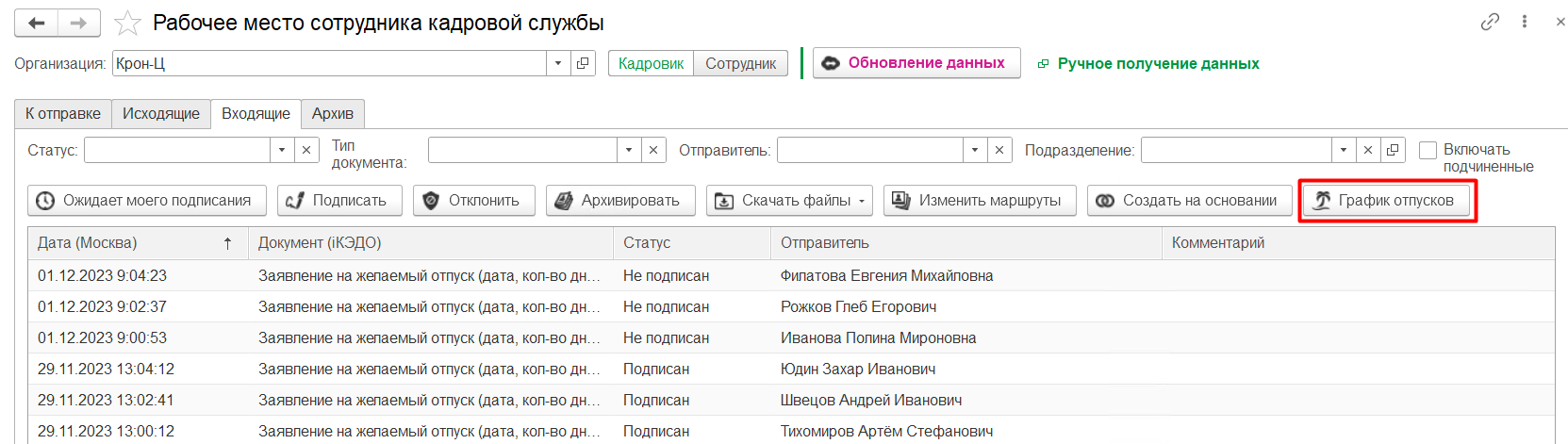
Раскроется форма «Формирование графика отпусков», в которой автоматически будет указана организация. Нужно заполнить следующие данные:
1. Период документов, т.е. период, за который получены документы от сотрудников:
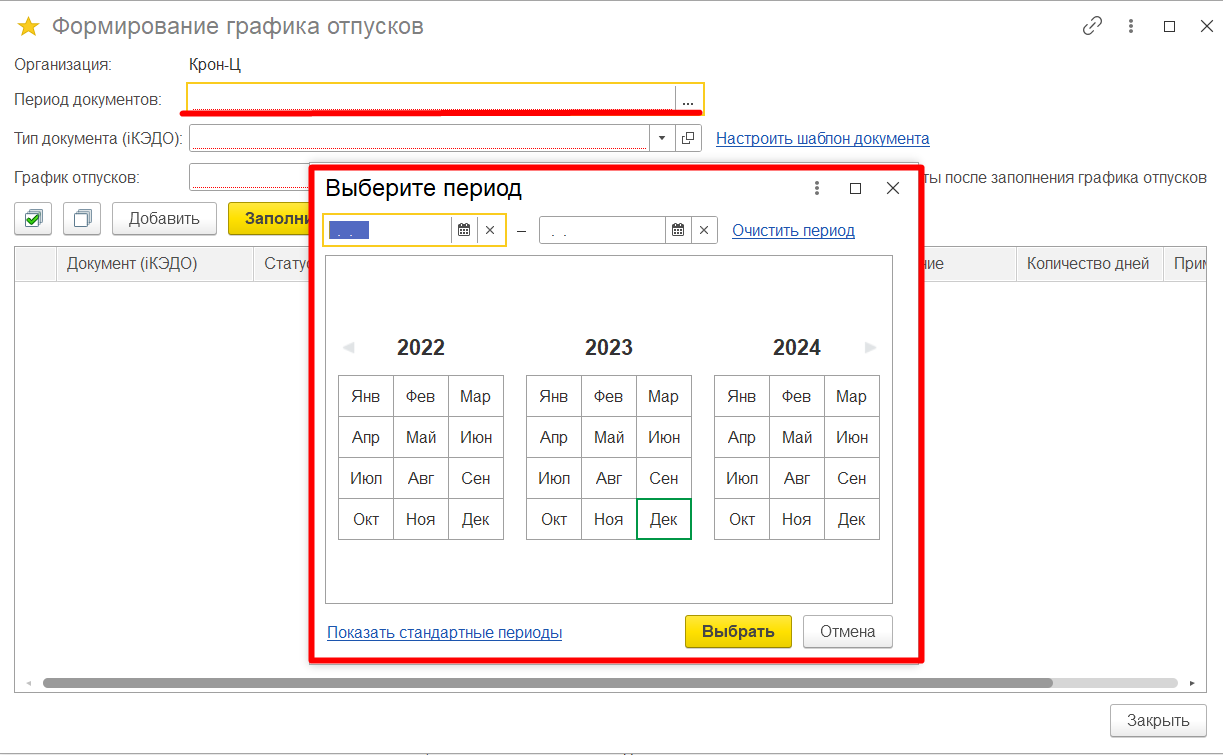
2. Указать тип документа – Заявление (тип документа, который направляют сотрудники):
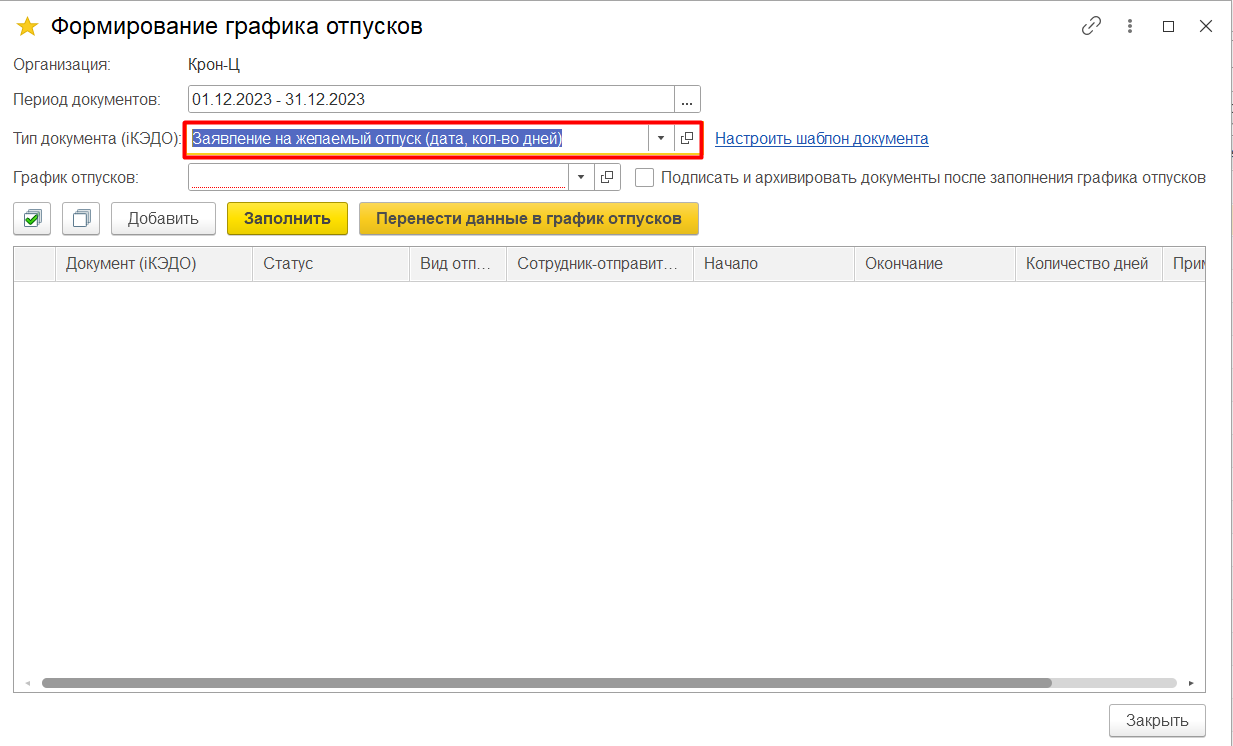
Для настройки шаблона документа в форме можно воспользоваться ссылкой Настроить шаблон документа:
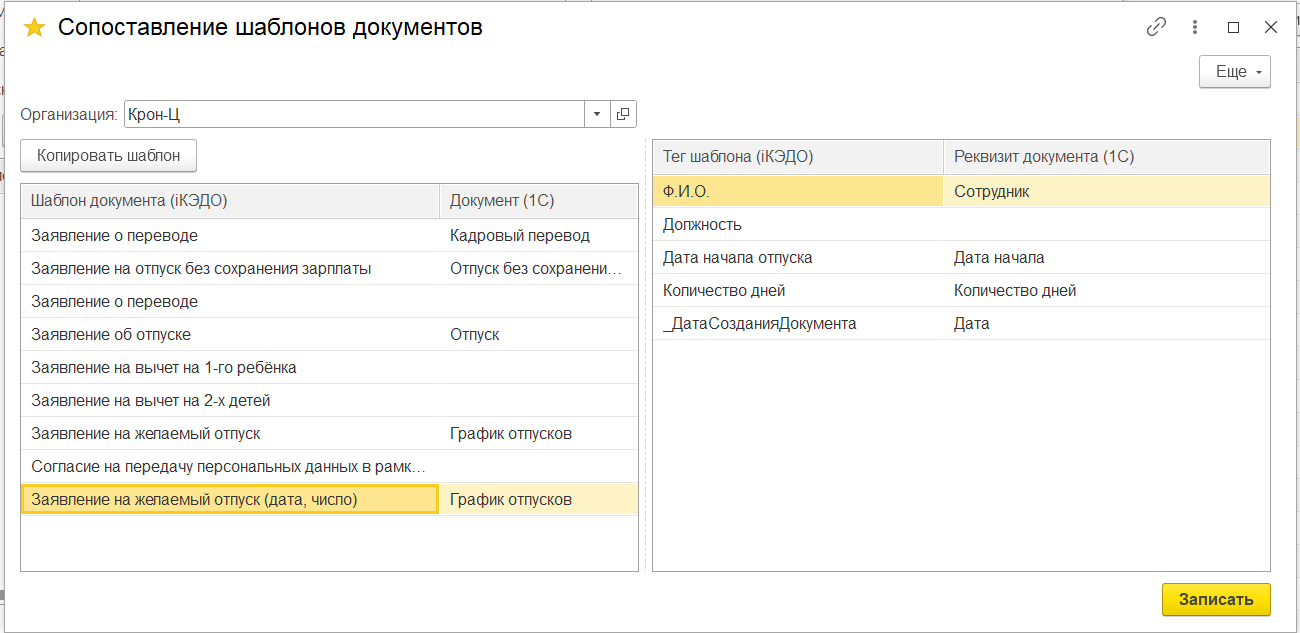
3. Выбрать документ, в котором будут заполняться все данные по графику (при необходимости создать новый):
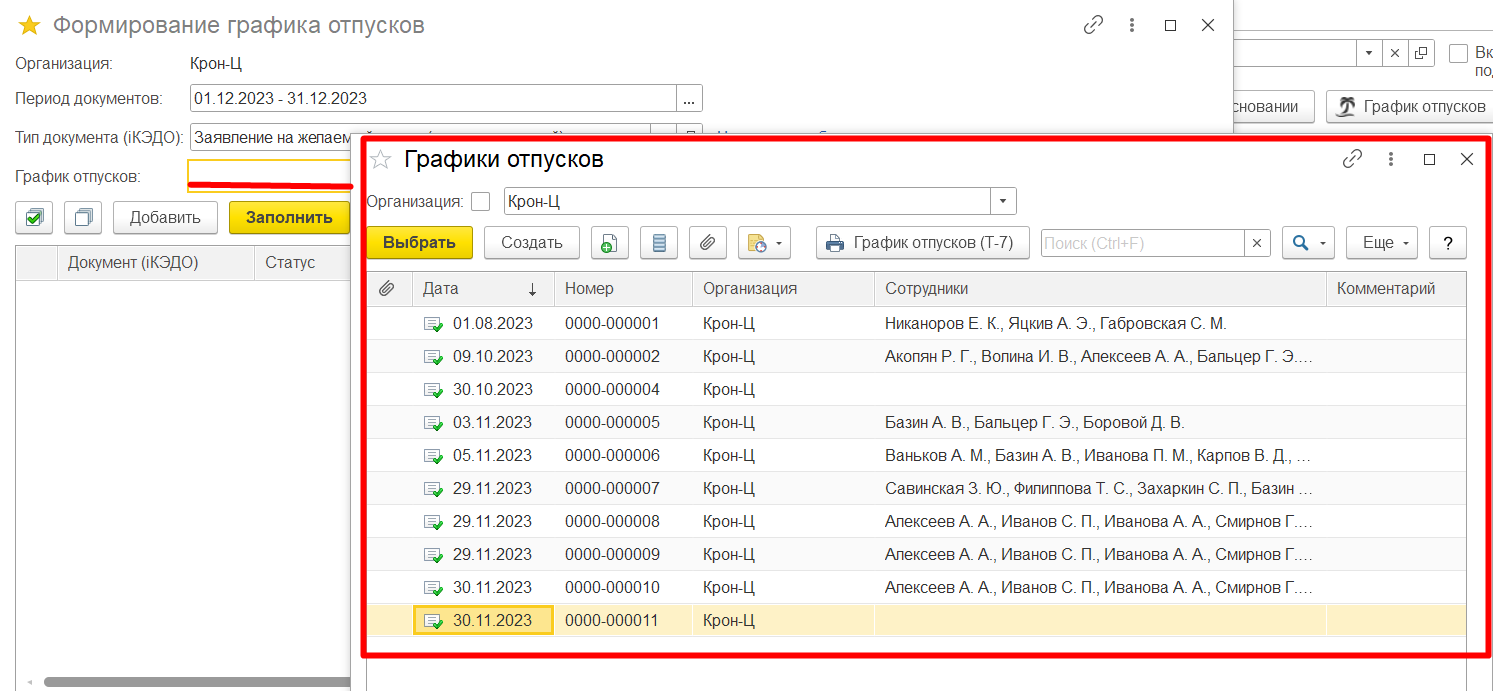
4. Нажать кнопку Заполнить:
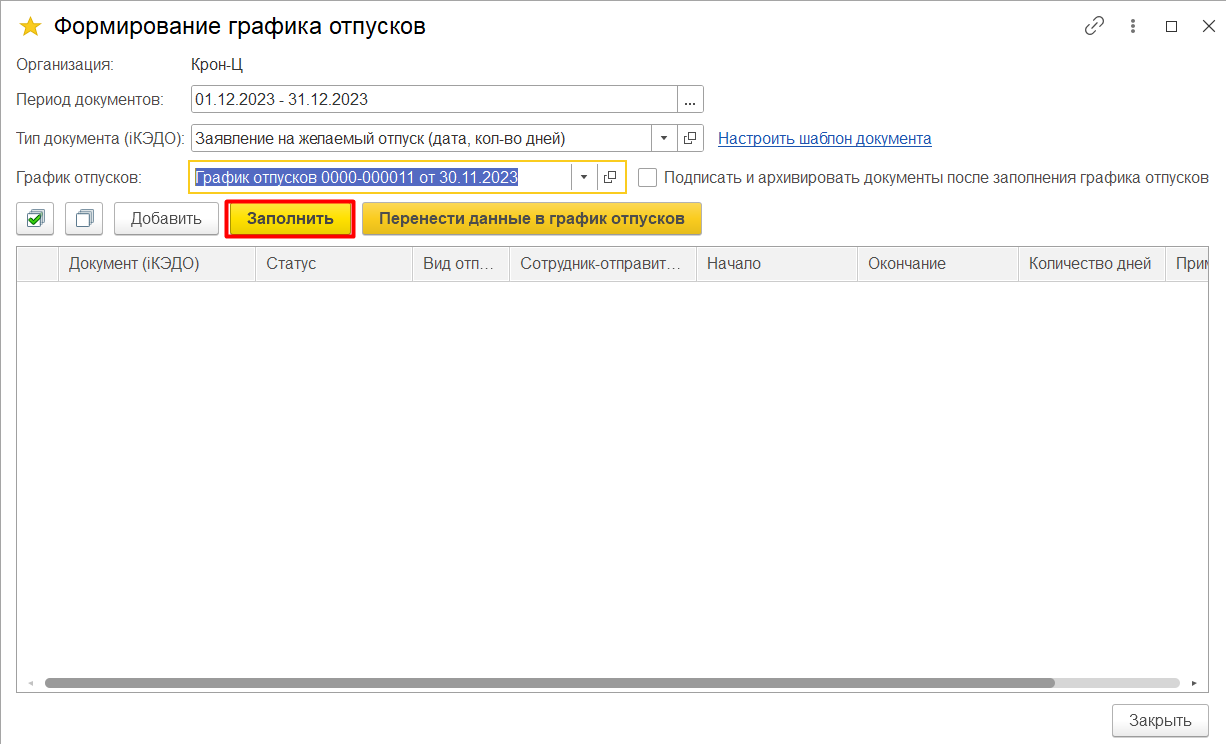
Программа автоматически заполнит список по документам, направленным в указанный в форме период:
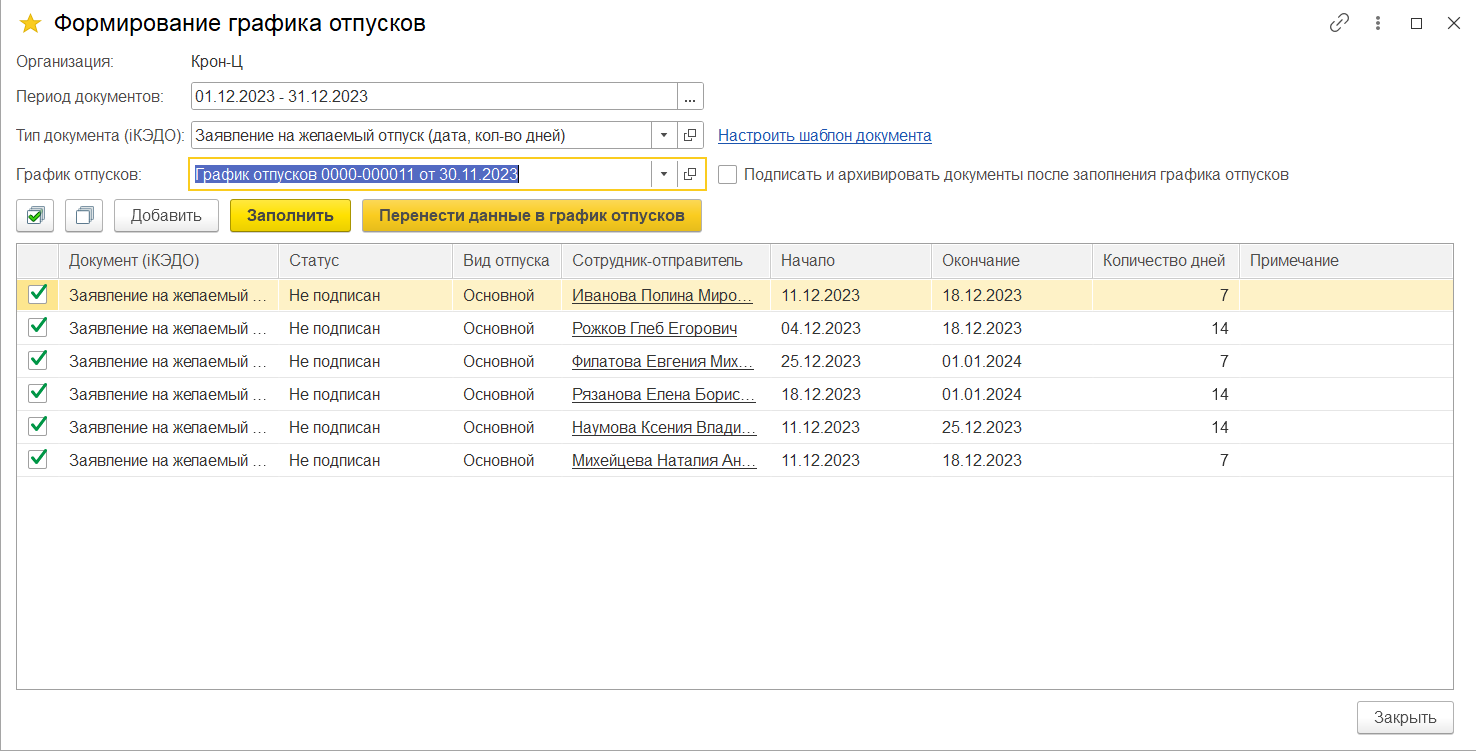
5. Установить флажок Подписать и архивировать документы после заполнения графика отпусков для того, чтобы данные ранее направленных документов не попали в форму формирования графика отпусков:
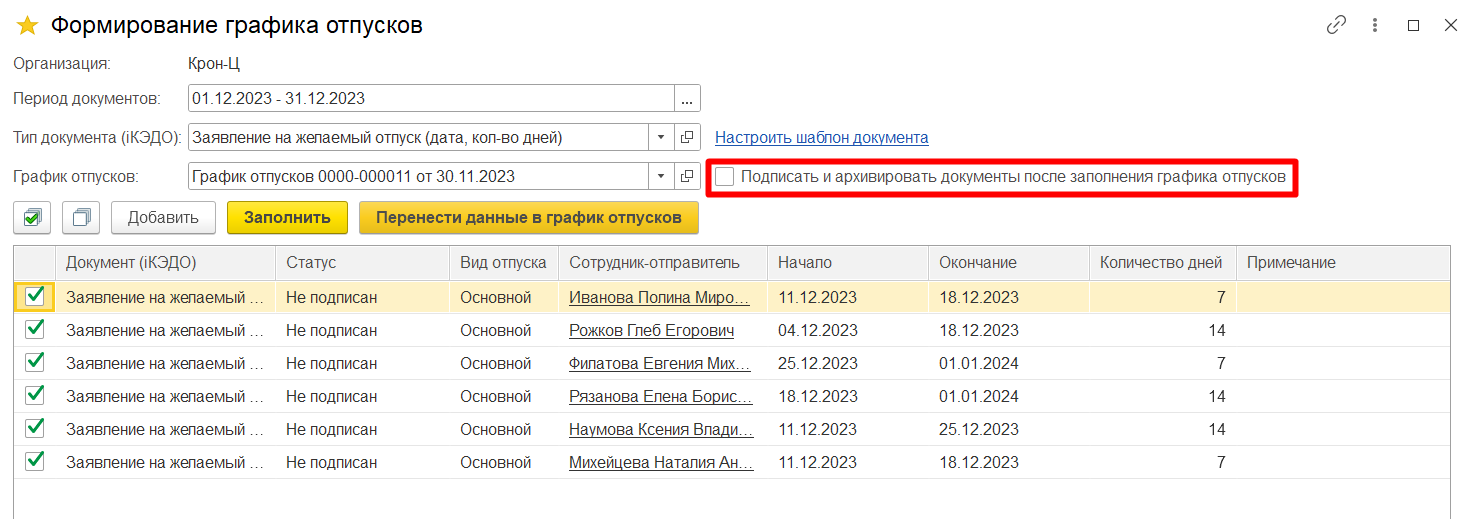
6. Нажать кнопку Перенести данные в график отпусков:
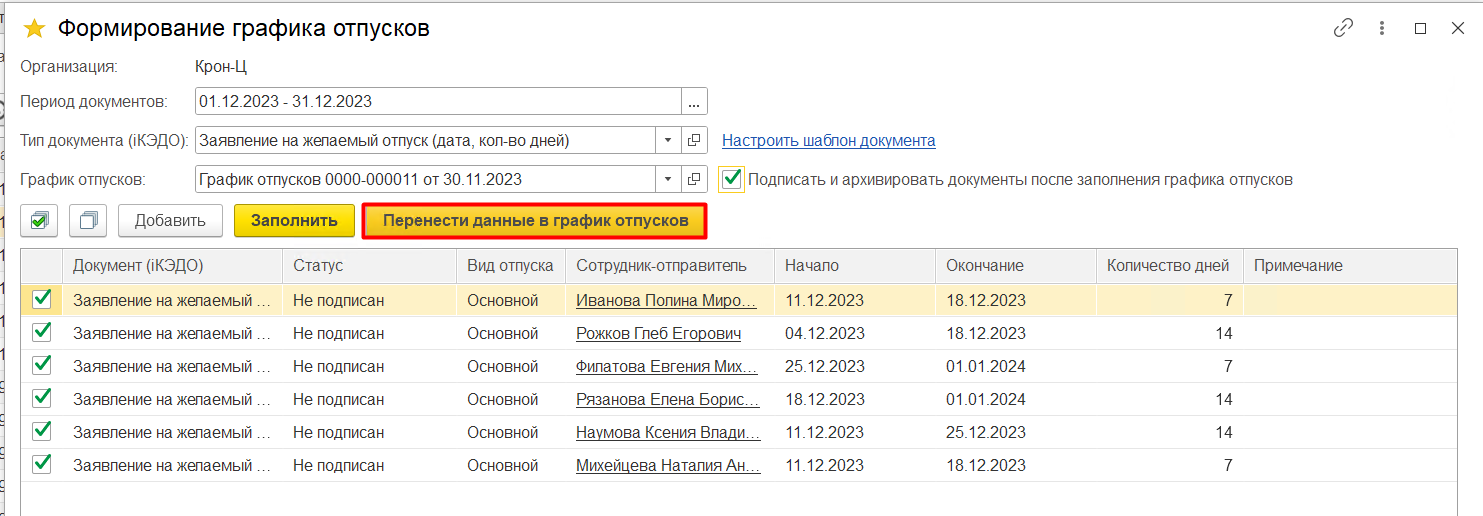
7. Откроется документ «График отпусков». Сотрудник кадровой службы должен проверить корректность заполнения всех данных и нажать кнопку Провести и закрыть:
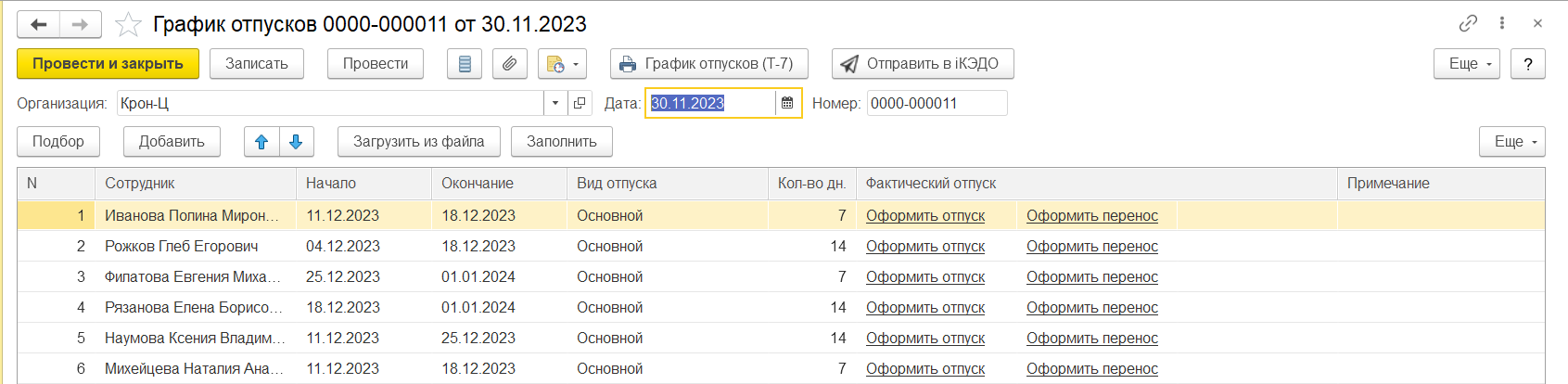
Документы автоматически будут подписаны и архивированы. В форме отобразится соответствующий статус, в карточке документа будет установлен флажок Архивирован: